W przypadku dowolnego systemu komputerowego jedną z rzeczy, które większość ludzi chce robić, jest dostosowanie komputera do własnych upodobań. Można to zrobić na wiele sposobów, które będą się różnić w zależności od osoby. Typowym wyborem przy dostosowywaniu jest tło pulpitu. Regularnie widzisz pulpit swojego komputera, a ładne zdjęcie może wywołać uśmiech na Twojej twarzy. Możesz użyć czegoś, co Cię inspiruje, przypomina o wspaniałych wakacjach, pokazuje piękny krajobraz lub przedstawia bliskich.
Jeśli używasz Linux Mint jako systemu operacyjnego, przekonasz się, że jest on wyposażony w kilka wstępnie zainstalowanych środowisk pulpitu. Możesz je przeglądać, naciskając klawisz Super i wpisując „Tła”.
Wskazówka: Linux odnosi się do klawisza „Windows” lub klawisza „Command” Apple jako „Super” ze względu na znaki towarowe. Domyślnie klawisz Windows lub Command będzie interpretowany jako superklawisz.

Gdy znajdziesz się na ekranie wyboru tła, możesz wybrać jeden z wstępnie zainstalowanych obrazów tła Linux Mint. Istnieje jedenaście markowych opcji w sekcji „Linux Mint” i dwadzieścia dwa niemarkowe zdjęcia w wysokiej rozdzielczości w sekcji „Ulyana”.
Aby użyć własnych niestandardowych obrazów tła, musisz użyć sekcji „Obrazy” lub zaimportować inny folder. „Obrazy” umożliwia przeglądanie dowolnych obrazów znajdujących się w katalogu Zdjęcia użytkownika. Wystarczy kliknąć obraz, aby ustawić go jako tło pulpitu.
Wskazówka: sekcja Obrazy pobiera tylko obrazy z katalogu Obrazy. Nie wygląda rekursywnie w żadnych folderach w twoim katalogu Pictures.
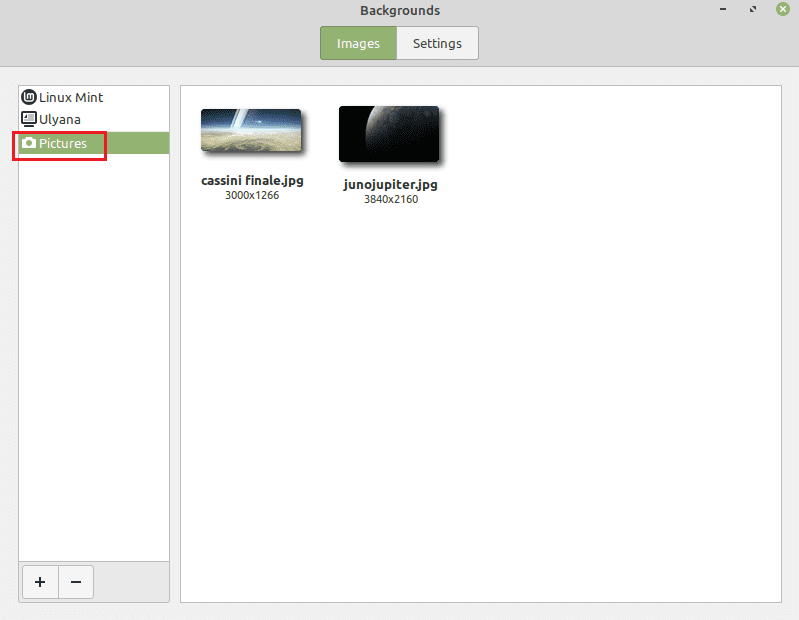
Jeśli chcesz użyć obrazu z podkatalogu folderu Obrazy lub jeśli chcesz użyć obrazu z inny folder, będziesz musiał skopiować go do folderu Obrazy lub dodać nowy folder do folderu lista. Aby dodać folder do listy folderów, kliknij ikonę „dodaj” w lewym dolnym rogu, a następnie przejdź do folderu, który chcesz zaimportować i wybierz go. Gdy to zrobisz, będziesz mógł wybrać go jak każdą inną sekcję.
